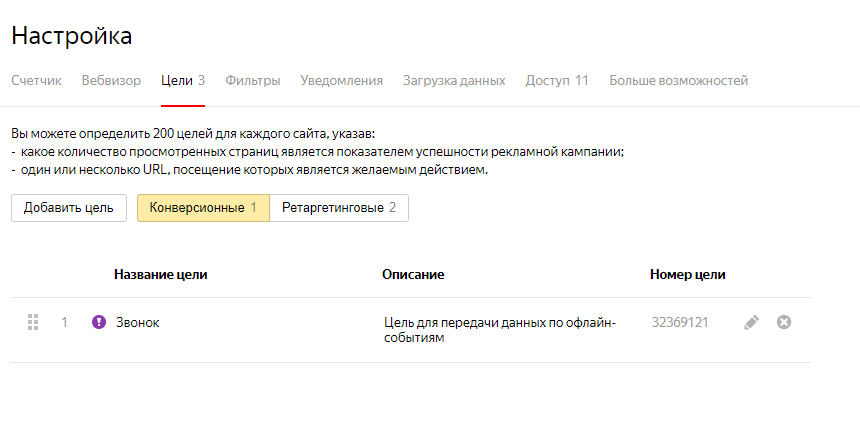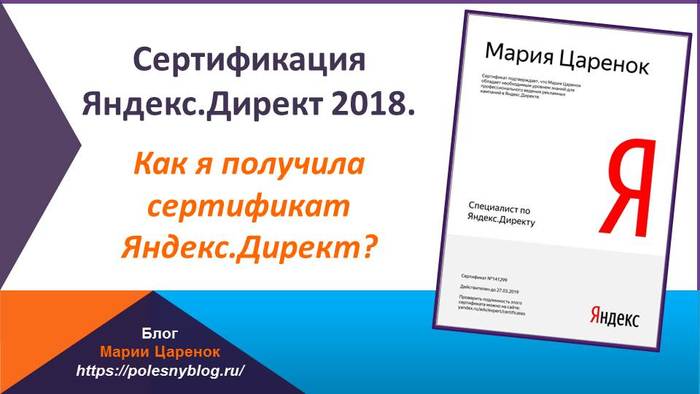Как загрузить рекламную кампанию в Директ при помощи Excel. Директ эксель
Бомбический Excel для загрузки в Яндекс Директ
Приветствую, знатоки и любители контекстной рекламы. Сегодня я подготовил для Вас инструмент, который позволяет экономить жизненное время. Но обо всем по порядку…
Лень читать? Смотри видео в конце статьи!
Бомбический Excel для Яндекс Директ
Впервые я рассказал о нем в «Курсе молодого бойца». Думаю, можно поделиться и с остальными. Данный шаблон отлично подойдет для тех, кто работает с контекстной рекламой на потоке. То есть он скорее для специалистов по контекстной рекламе, а не для конечных рекламодателей.
Главная особенность шаблона в том, что он содержит макрос. Макрос — это инструмент автоматизации. Он позволяет записать набор действий и повторить его нажатием одной кнопки или сочетанием клавиш.
А теперь простым языком. В процессе работы я пришел к выводу, что несмотря на человеческий фактор, большое количество действий в подготовке рекламных кампаний являются рутинными. Одно и то же по сути. Чтобы упростить работу, я записал свои действия в макрос. Теперь он помогает мне быстро сделать то, что раньше я делал вручную.
Что внутри?
Данный шаблон является стандартной заготовкой, которую предлагает Яндекс Директ для загрузки рекламных кампаний. Разница заключается в макросе и трех технических столбцах, которые никак не влияют на загрузку и не приводят к ошибкам. Директ Коммандер их просто не определяет.
 Шаблон содержит 3 доп столбца и макрос
Шаблон содержит 3 доп столбца и макросЧто умеет Excel шаблон для Яндекс Директ?
Я быстро расскажу, что он умеет и приведу инструкцию. Итак, после запуска макроса происходит следующее:
- название группы из столбца А становится шаблоном для Заголовка 1;
- название группы из столбца А становится шаблоном для отображаемой ссылки;
- название группы из столбца А копируется в текст объявления;
- фразы в столбце B получают заглавную букву в первом слове;
- эти действия происходят с 1000 строками, даже если они пустые.
Кроме того, столбцы F-G-H меняют цвет ячеек на красный, если длина заголовков или текста объявления выше допустимого.
Как работать с шаблоном?
Думаю, вы уже примерно догадались, зачем я записал именно такой макрос. Я не работаю по структуре 1 ключ 1 объявление. В кампаниях я использую инструмент шаблон (решетки ##) для подстановки ключевых фраз в заголовок и текст объявления.
Учитывая данный факт, для меня удобно делать так, чтобы Название группы равнялось Базовому запросу (маске). При таком подходе, схема работы с данным шаблоном принимает следующий вид
- Заполняем столбец А (Название группы). Делаем это с умом. Самый просто вариант — сделать название группы как звучит базовый запрос для данной группы. Например, «Навесы для дачи».
- Вставляем в столбец B (Фразы) список ключевых фраз. При этом список должен быть уже проработан, т.е. фразы имеют законченный вид, читабельны, порядок слов верный (сравните «навесы дача купить» и «купить навесы для дачи»).
- Жмем сочетание клавиш CTRL+Й (русская раскладка клавиатуры). Макрос запускается и производит ряд действий, который описаны выше. То есть все то, что пришлось бы делать руками ни один час.
- Дописываем более информативные заголовки, тексты. Если нужно, правим отображаемые ссылки. Заполняем остальные столбцы и отправляем файл в Директ Коммандер. С функцией импорта вы наверняка знакомы.
 Макрос можно запустить и вручную
Макрос можно запустить и вручнуюСкачать бомбический Excel для Директа
Друзья, данный Excel я закинул на облако, а ссылку привожу ниже. Жмите на кнопку, подписывайтесь на социалки и пользуйтесь шаблоном на здоровье.
В качестве заключения
Рекомендую сохранить данный шаблон на компьютере в каком-нибудь надежном месте. А при очередном проекте копировать файлик и работать. Я так делаю, чтобы у меня всегда была оригинальная версия в запасе.
P.S. Не пугайтесь данного сообщения. Ваш Excel блокирует работу макроса в документе по умолчанию. Такая система защиты. Вам нужно разрешить работу макроса, нажав кнопку «Включить содержимое».

Скачать стандартный шаблон вы можете здесь: жмяк
comments powered by HyperComments
context-kill.by
2 крутых шаблона excel - для Яндекс.Директ. Скачай!

Привет!
Сегодня я решил, сделать для тебя подарок.
Какой подарок?
Я дорожу своим временем и всегда его оптимизирую.
Когда я настраиваю Яндекс-Директ, то придерживаюсь такой же тактики. Сегодня я дарю свои обновленные excel-файлы(xls) помощники — абсолютно бесплатно!
Что они могут:
- файлы помогают сократить время настройки
- делают ее более удобной(все под рукой)
- автоматически формируется файл для загрузки в директ
- есть подсчет количества символов
Обзор xls файлов и инструкция:
Внимание:
- добавлен второй заголовок для поиска
- 1-ый теперь 35 символов
- текст увеличен до 81
- добавлена отображаемая ссылка в рся
- добавлены уточнения в рся
- на листе тексты можно ввести регион вручную.
Длинный заголовок состоит из 1-го и 2-го, но с ограничением в 56 символов. С помощью такого приема, он виден всегда. Если превысите, то счетчик рядом со 2-ым предупредит об этом.
Скачать новые файлы:
- для поиска
- для РСЯ
Директ-коммандер.
Для того, чтобы файлы работали в директ-коммандере, перед выгрузкой объявлений нужно:
1. выделить пустую ячейку под объявлениями:

2. нажать комбинацию — ctrl + A, затем ctrl + C (нужно выделить лист)
3. щелкнуть правой кнопкой на ячейке A1 и нажать — параметры вставки/значения:

Таким образом мы поменяем формулы в ячейках на значения. После этого файлы будут нормально работать через коммандер.
Чтобы не ставить ставку за клик в интерфейсе программы — я добавил этот столбец в таблицу.
Напоследок.
Если тебе нравится то, что я делаю — то оставь, пожалуйста отзыв в обсуждениях вКонтакте, мне будет приятно. ССЫЛКА
Время — самый дорогой ресурс, который у нас есть. Если хочешь отблагодарить меня — напиши вКонтакте.
С уважением, Алексей Донской.
comments powered by HyperCommentsxn------5cddvbgccyfxesoddndoad1akoihdjdmgb24aya1gua.xn--p1ai
Яндекс Директ Коммандер и программа Excel (XLS, XLSX)

Яндекс Директ Коммандер используют для удобства при объемах рекламных кампаний в тысячи объявлений, либо наличия десятков различных кампаний. Он позволяем сразу во многих объявлениях заменить заголовки и описания, добавить UTM-метки и т. п. На этапе создания объявлений с помощью коммандера удобно проводить кросс-минусацию. Есть возможность группового изменения отдельно кампаний, отдельно групп объявлений, отдельно объявлений, отдельно ключевых фраз. Удобно редактировать изображения для РСЯ. Управление ставками с помощью мастера ставок. Данное приложение бесплатно и скачивается в личном кабинете Яндекс Директа.
Смотрите видео по загрузке рекламных кампаний в Яндекс Директ Коммандер
Если у вас большое количество объявлений (поисковых фраз) в рекламной кампании, то следует обратиться к специальной программе Яндекс Директ Коммандер. В данной статье подробно рассмотрим создание большого количества объявлений.
Заходим в Яндекс Директ и нажимаем на ссылку внизу, как показано на изображении:
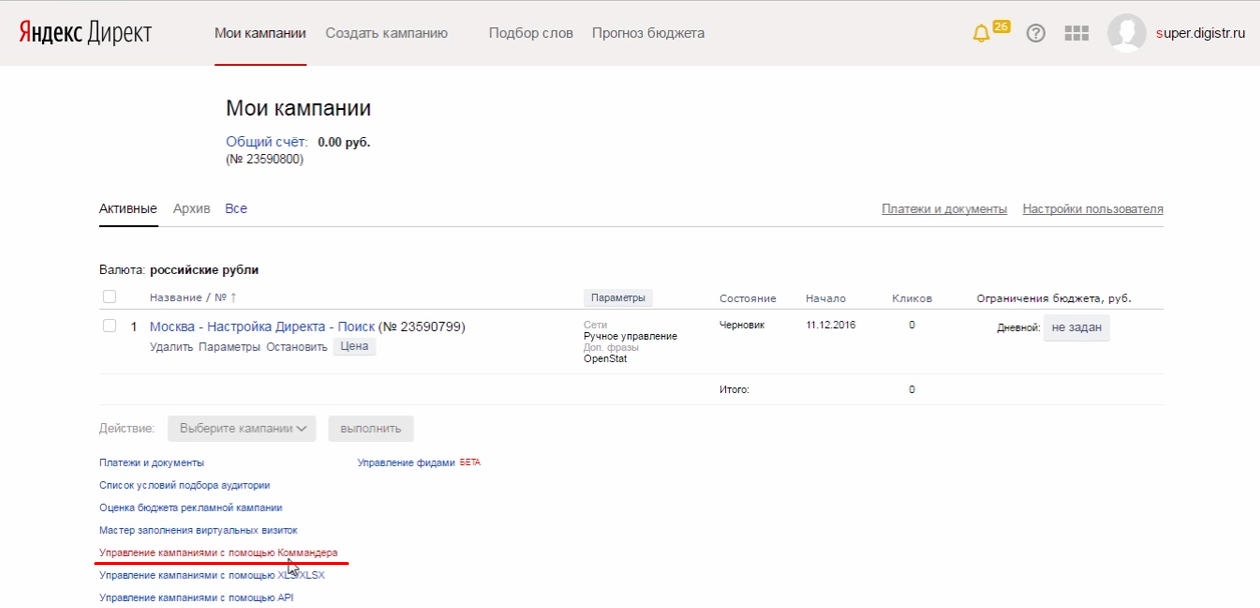
Настройка Яндекс Директ Коммандера
Далее скачиваем и устанавливаем приложение.
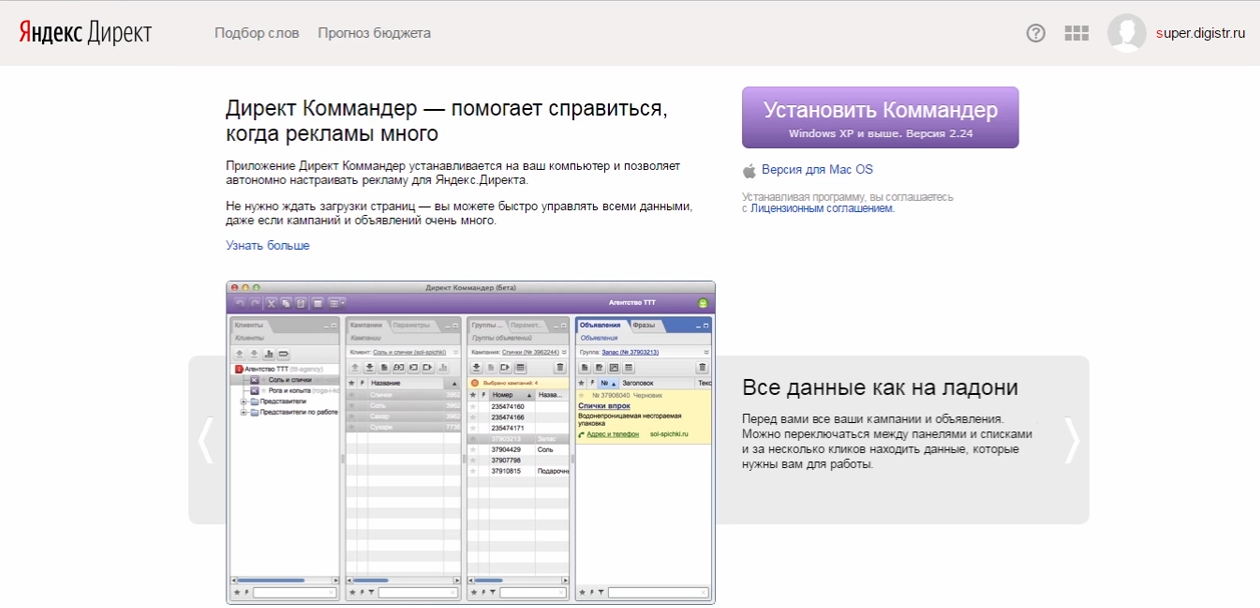
Для его работы вам также понадобится зайти в раздел «Управление кампаниями с помощью API» и нажать на соглашение. Поля заполнять не нужно.
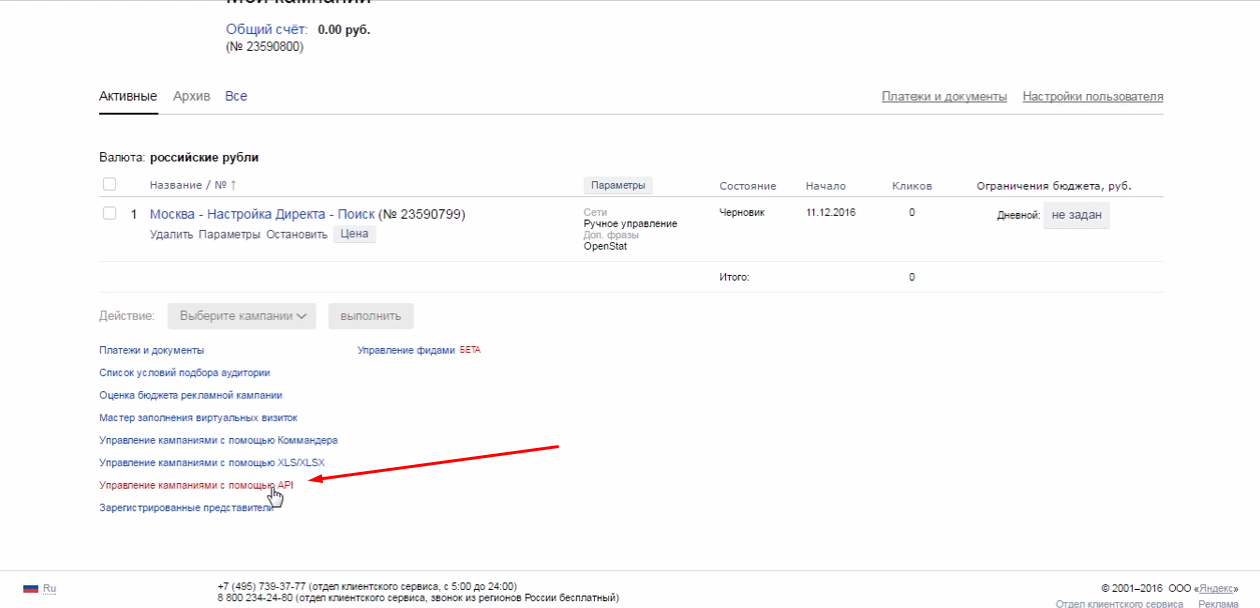
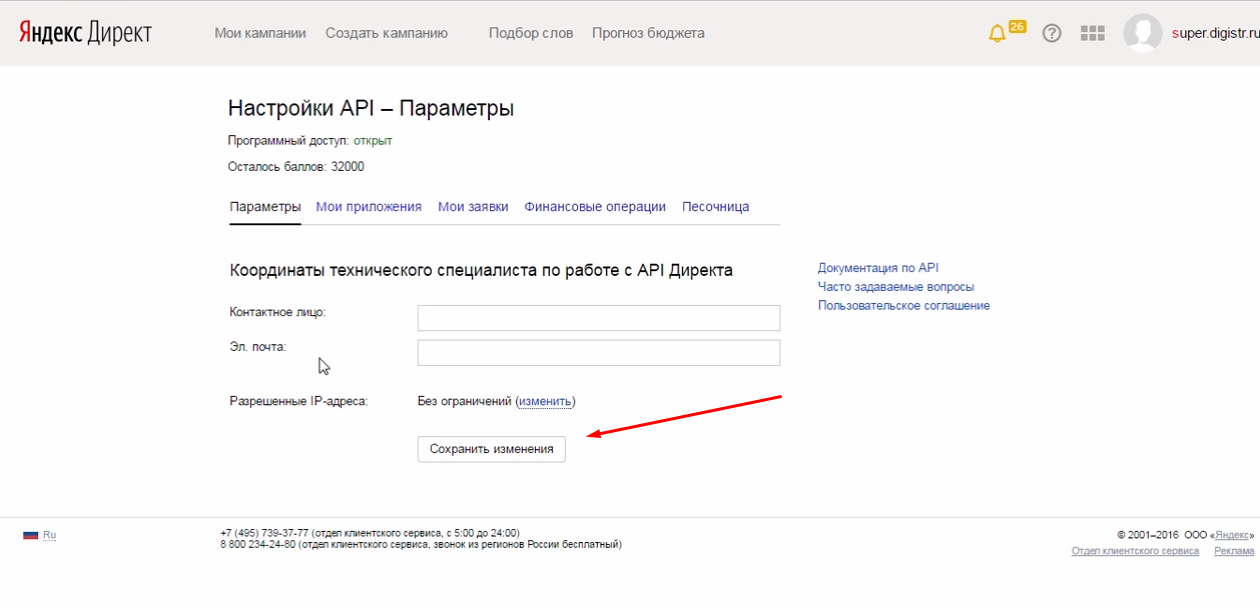
Заходим в приложение и вводим логин и пароль от аккаунта в Яндекс Директе:
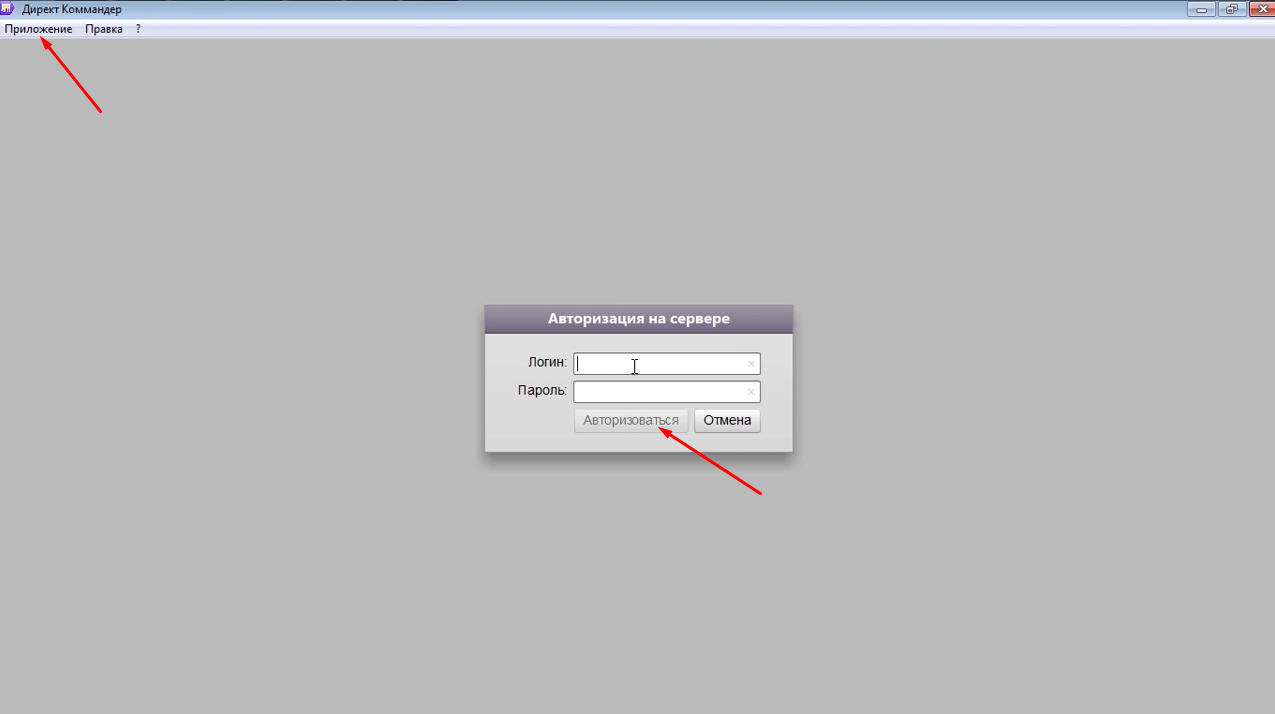
В отрывшемся окне нажимаем кнопку «Импорт кампаний» для дальнейшей работы с ними.
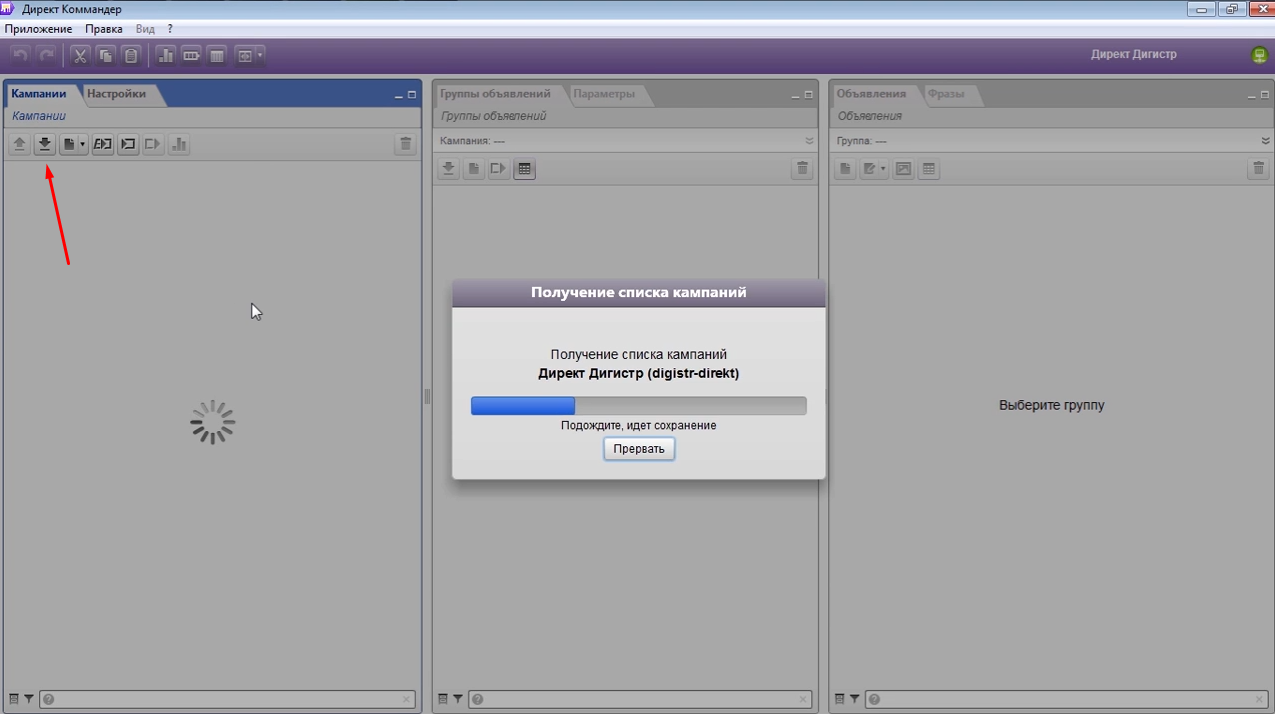
Далее нажимаем «Получить данные кампании»: 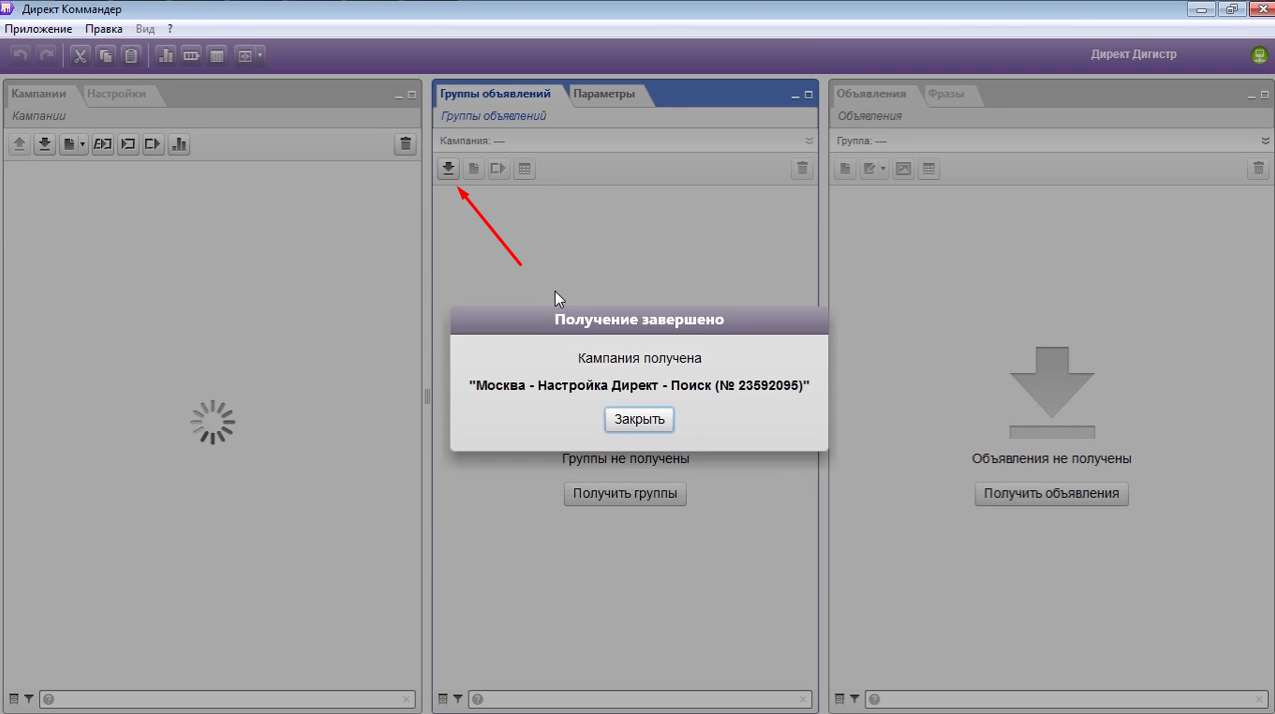
У вас должно открыться следующее окно:
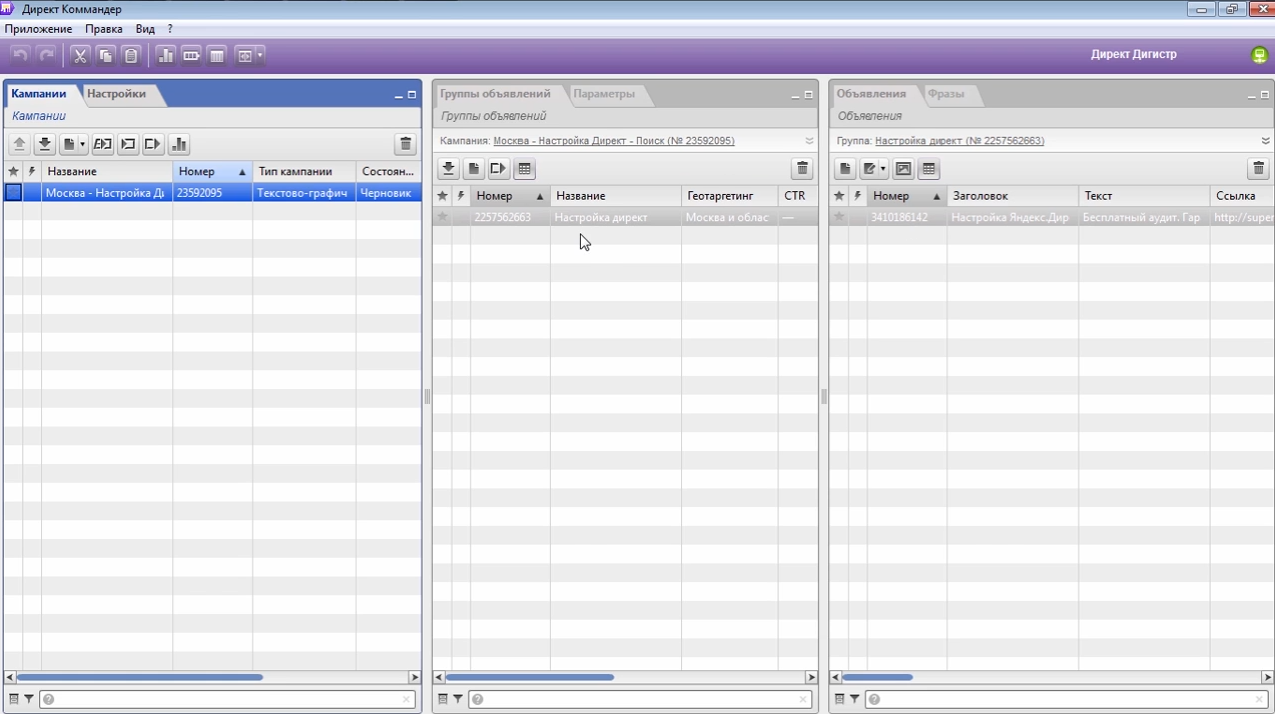
Теперь перед нами стоит ключевая задача настройки Яндекс Директа — создать объявления для всех поисковых фраз и групп кампаний. У нас будет одна фраза, одно объявление и одна группа. Для этого нужно перейти в левом верхнем меню «Экспорт кампаний в файл» и нажимаем на экспорт.
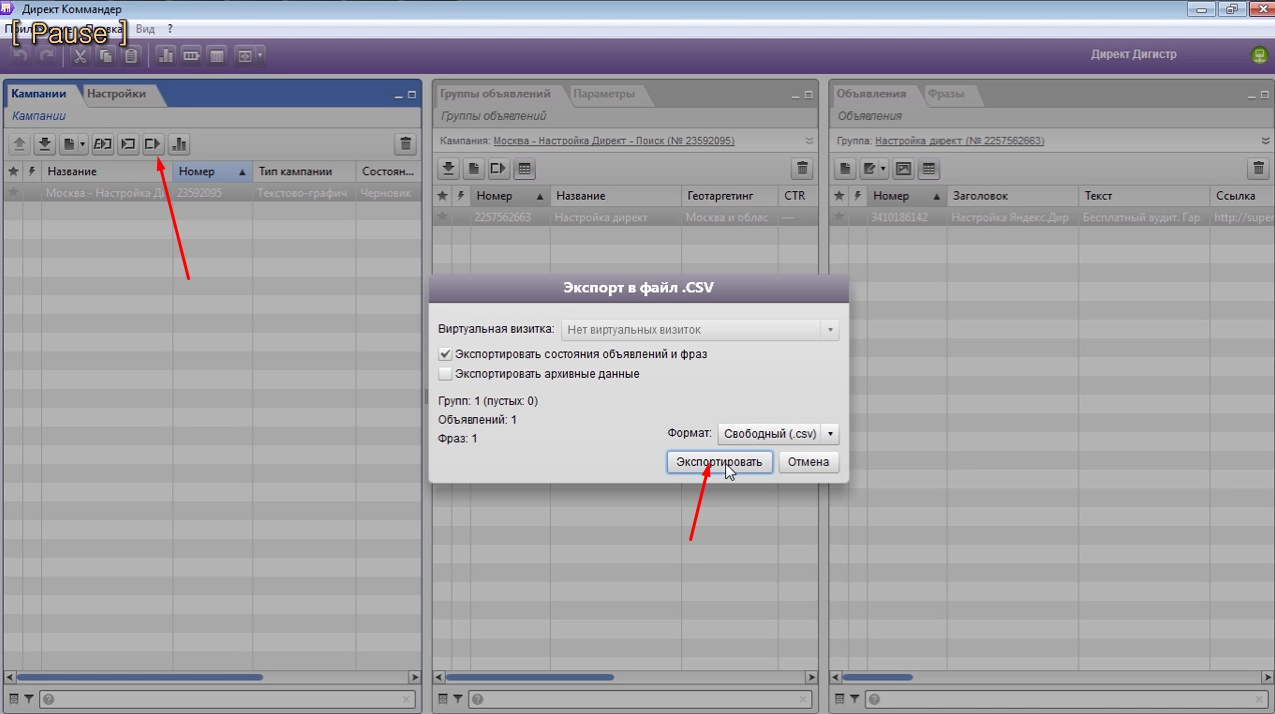
Подготовка Excel (xls, xlsx) шаблона для Директ Коммандера
Откроем полученный файл и удалим всю ненужную информацию в нем. Удаляем первые две строки таким образом, чтобы остались лишь заголовки и одно рекламное объявление.
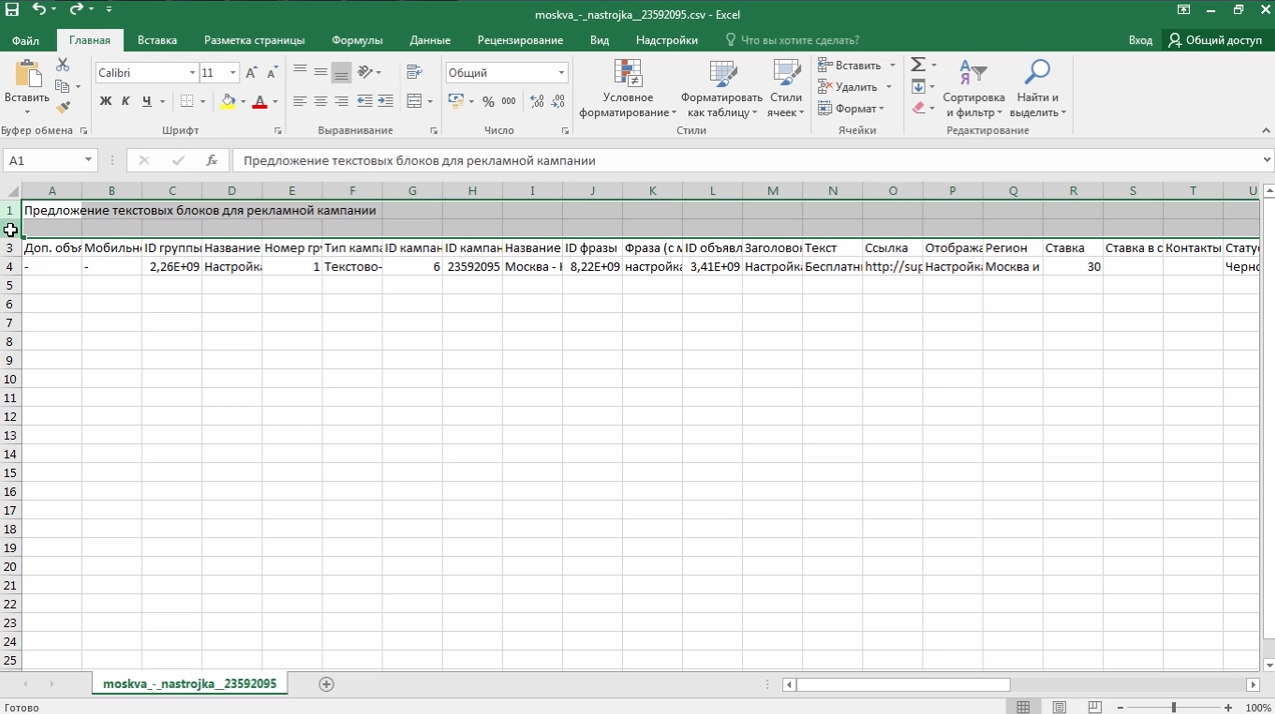
Далее удаляем все колонки, кроме: «Название группы», «Фраза», «Заголовок», «Текст», «Ссылка», «Отображаемая ссылка», «Заголовки быстрых ссылок», «Адреса быстрых ссылок», «Уточнения». В итоге получилось следующее окно:

Теперь работаем с колонкой «Фраза (с минус-словами)». Ее необходимо заполнить всеми поисковыми фразами, которые есть в семантическом ядре для рекламы в Яндекс Директе. Также добавим их в первую колонку. Их значения должны совпадать между собой по строкам:
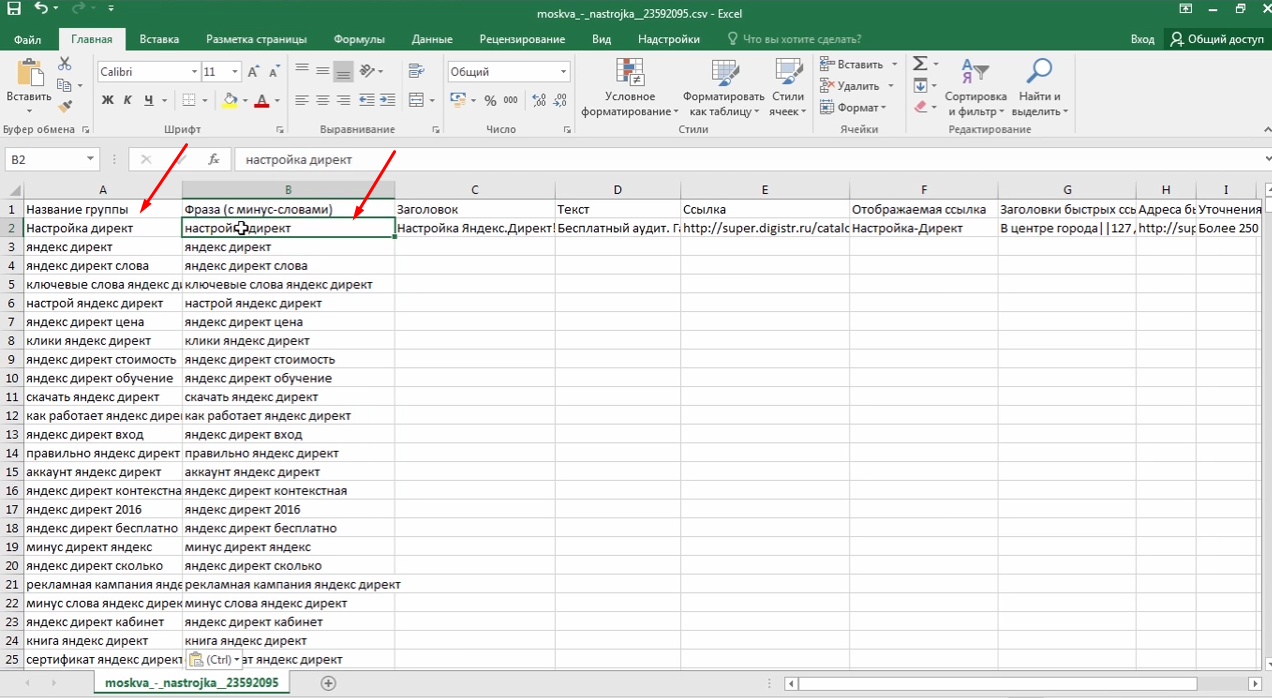
Теперь приступаем к созданию заголовков и объявлений для всех добавленных поисковых фраз. Это достаточно большая по объему работа, но ее можно отчасти автоматизировать.
Например, можно сгруппировать поисковые фразы по их логичному значению: кто-то ищет настройку Яндекс Директа, а кто-то стоимость Яндекс Директа. И заголовки рекламных объявлений должны быть релевантными запросам пользователей.
Далее заполняем третий столбец соответствующими заголовками. Пример можно увидеть на этом изображении:
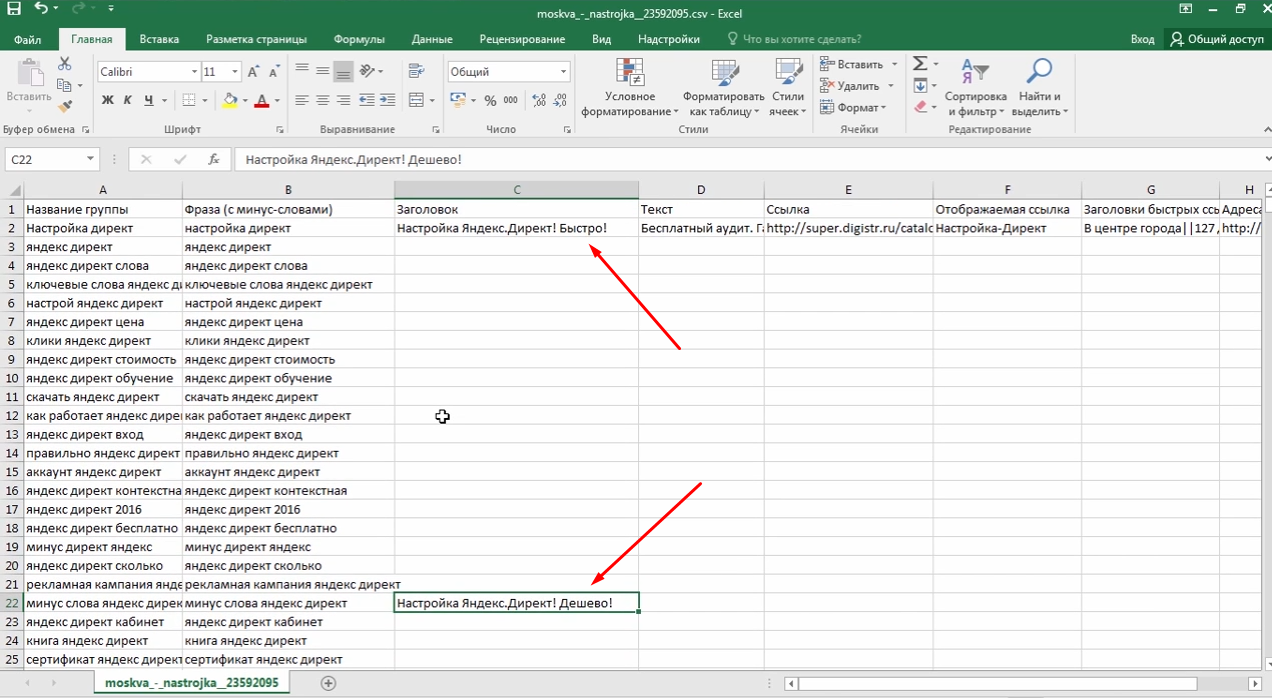
Здесь объявление с акцентом «Дешево!» указано для фразы «минус слова яндекс директ» для примера. В Дигистре мы составляем разные заголовки и указываем их соответствующим фразам. Каждой фразе должен быть заголовок и другие параметры объявления.
Также стоит еще раз проверить сами слова: возможно, некоторые были пропущены при составлении списка минус-слов, а некоторые просто логически не подходят для запуска контекстной рекламы.
При больших рекламных кампаниях данная работа может занять по времени до нескольких дней, но это то, что необходимо сделать. Более детальные советы по группировке фраз по их составляющим можно увидеть в наших остальных статьях и видео.
Далее работа с текстом объявлений. Есть возможность оптимизации данного столбца с помощью автоматического добавления фразы из второго столбца в четвертый и готового описания конкурентного преимущества. Для этого составим формулу добавления и вставки информации:
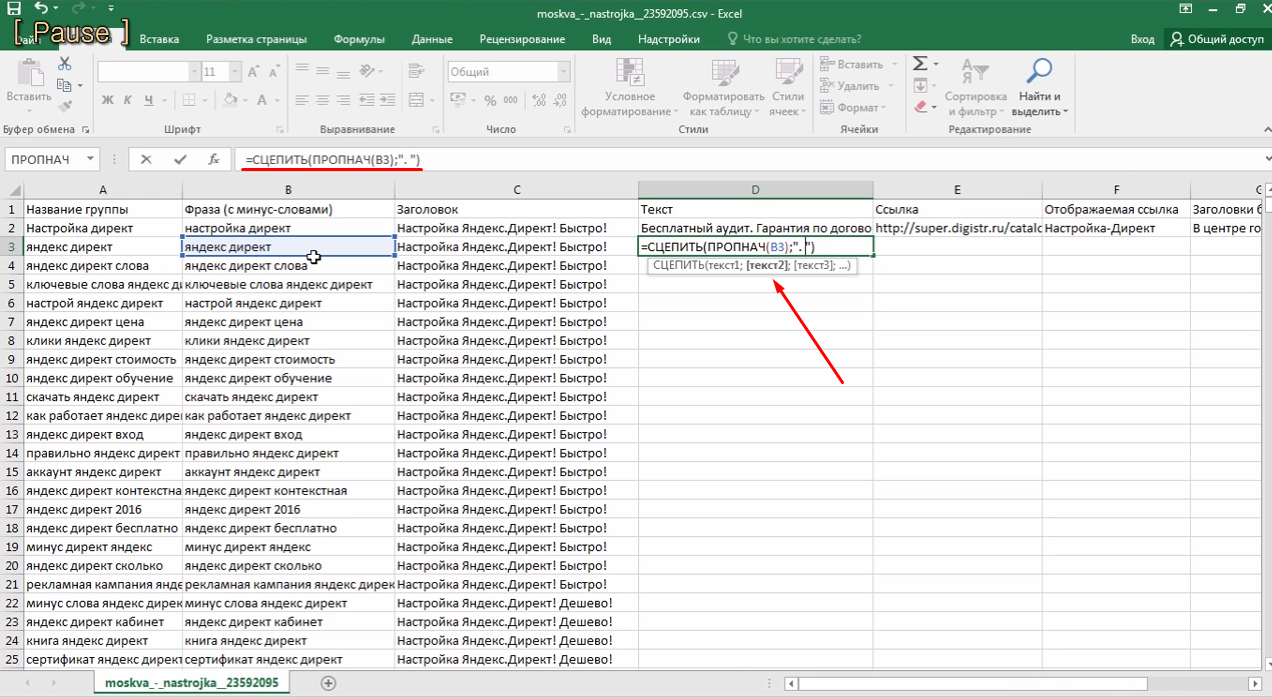
В формуле после точки вставляем описание преимуществ. В данном случае это будет «Гарантия по договору. Жми!». Следите за объемом описания. Его длина должна быть до 75 символов.
Копируем полученную формулу и вставим ее во все оставшиеся пустые строки. Получим следующее: 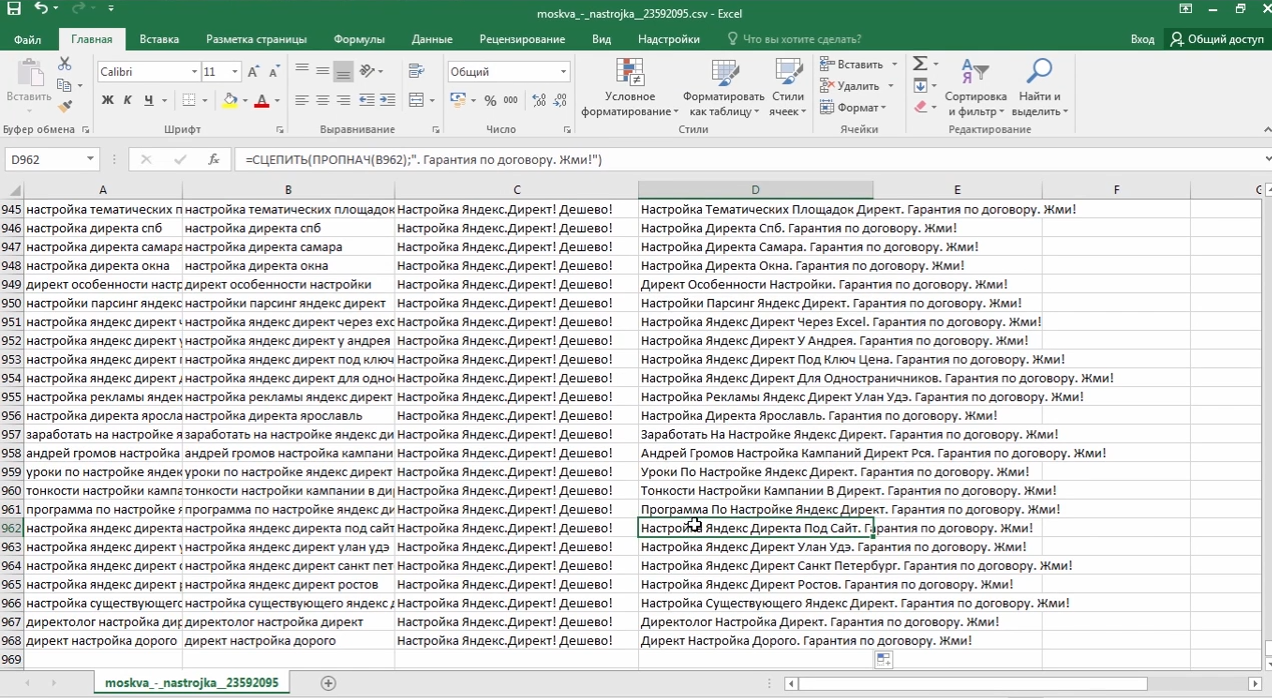
Следующий шаг — это работа с заголовком. В данном случае применить подобную формулу не получится, так как заголовок может выглядеть бессмысленно. Поможет логическая группировка фраз или создание единого названия для всех объявлений.
Поле «Ссылка» содержит динамическую ссылку (с подстановкой шаблонов ключевых слов), поэтому копируем ее значение и распространяем на все поля.
«Отображаемая ссылка» уже должна заключать в себе смысловую нагрузку, это может быть текст вашей услуги на русском языке (Создание-Магазина), чтобы ссылка выделилась в рекламном блоке жирным шрифтом и привлекла больше внимания. Поэтому также группируем поисковые фразы по логике и вставляем описание:
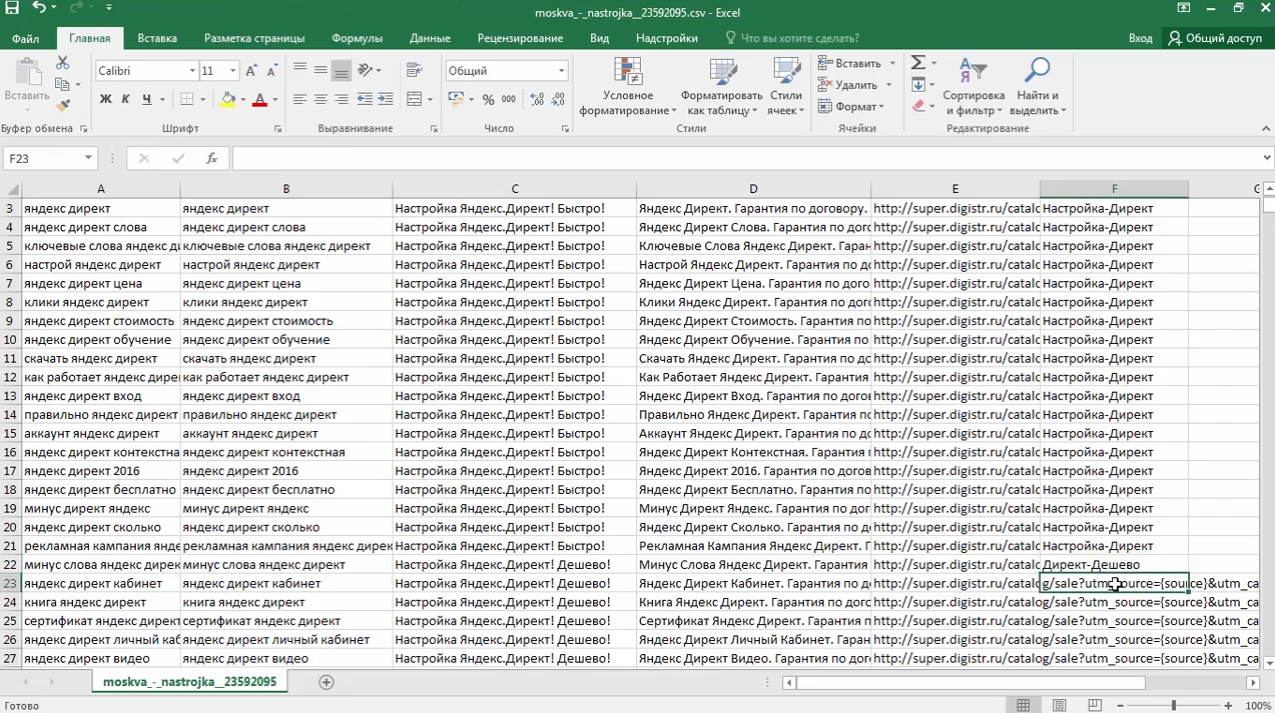
Быстрые ссылки и уточнения не нуждаются в индивидуализации, поэтому копируем содержимое ячейки и вставляем одним кликом во все остальные поля.
Импорт объявлений из Excel в Директ Коммандер
Сохраняем полученный файл и переходим обратно в приложение Директ Коммандер. Загружаем данные из файла в приложение:
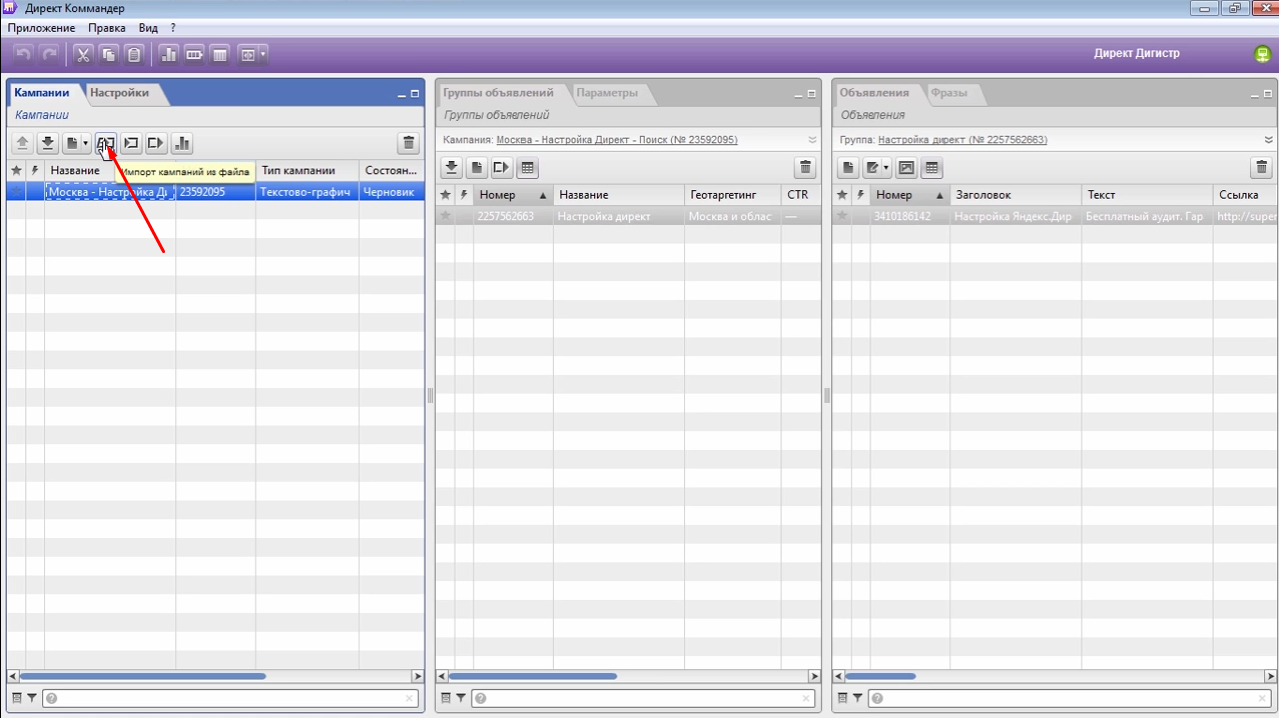
Проверяем названия на соответствия:
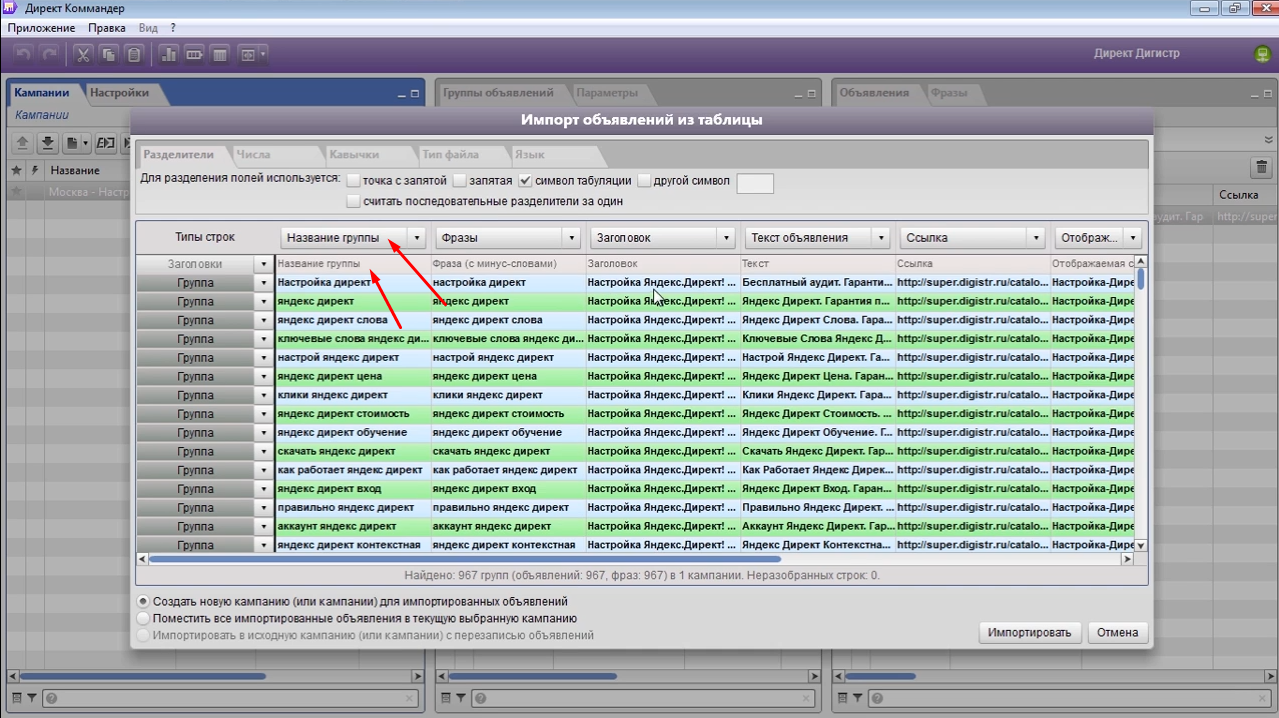
И выбираем внизу «Поместить в текущую выбранную кампанию» и нажимаем на импорт.
Далее, судя по изображению ниже, становится видны значки ошибок. В данном случае они говорят о том, что не была выбрана цена за клик:
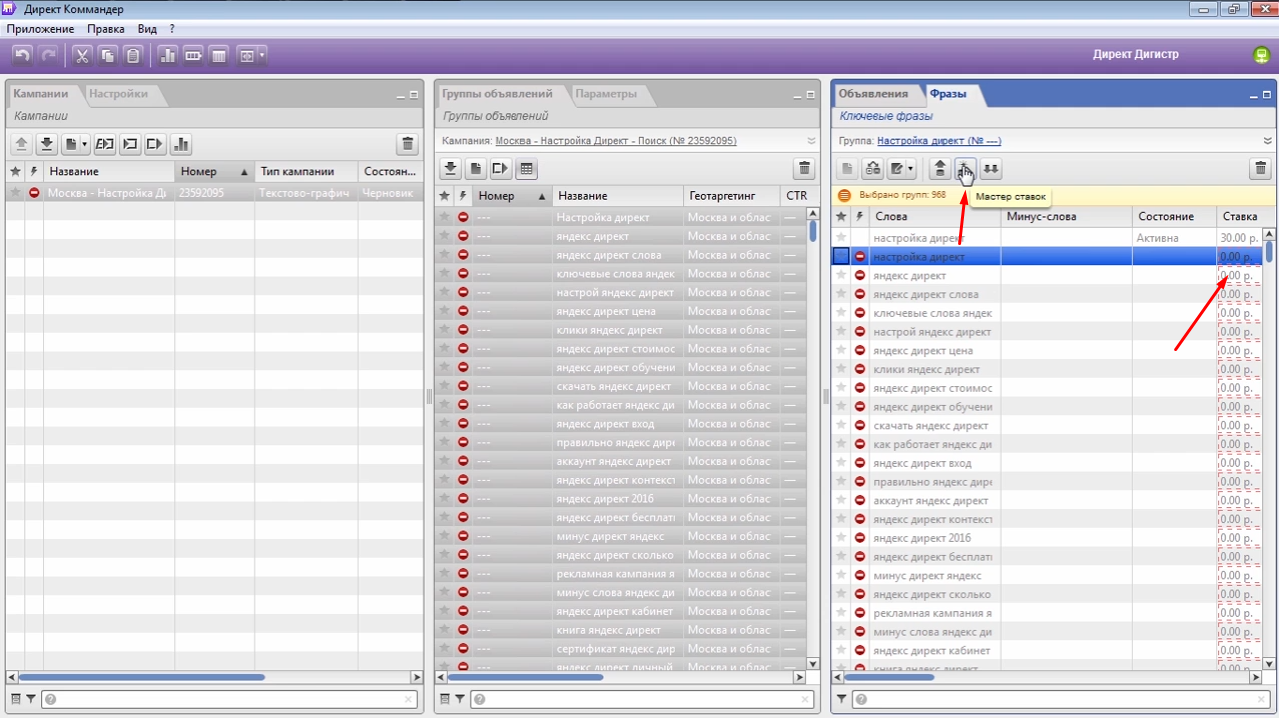
Нажимаем на кнопку «Мастер ставок». Выставим единую ставку для всех фраз, как это показано на этом изображении:
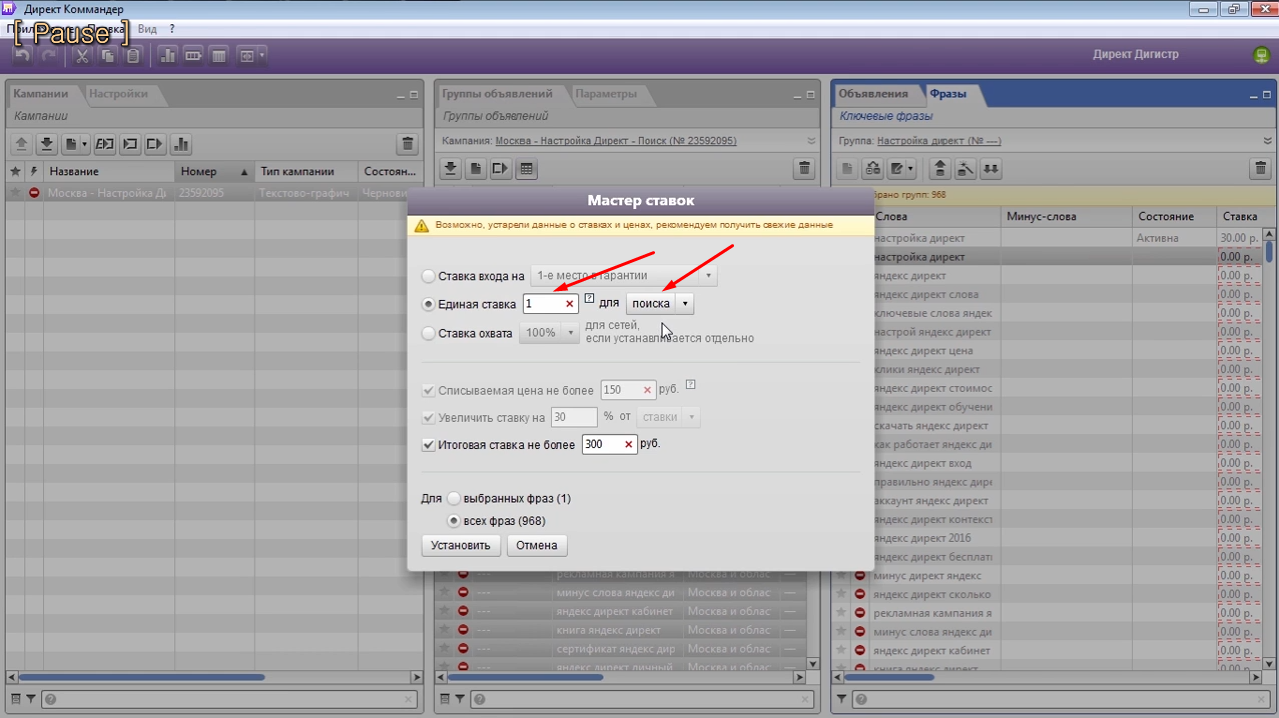
Появившийся на месте ошибок знак «молния» означает, что кампания обновлена, но еще не загружена.
Кросс минусовка пересекающихся фраз в Коммандере
Теперь пришло время отредактировать ключевые фразы. Проверим на совпадения и удалим найденные значения. Выделяем с помощью «Ctrl + a» и нажимаем на «мультиредактирование» — «корректировка фраз». Далее выбираем «скорректировать пересечение дублей в кампаниях».
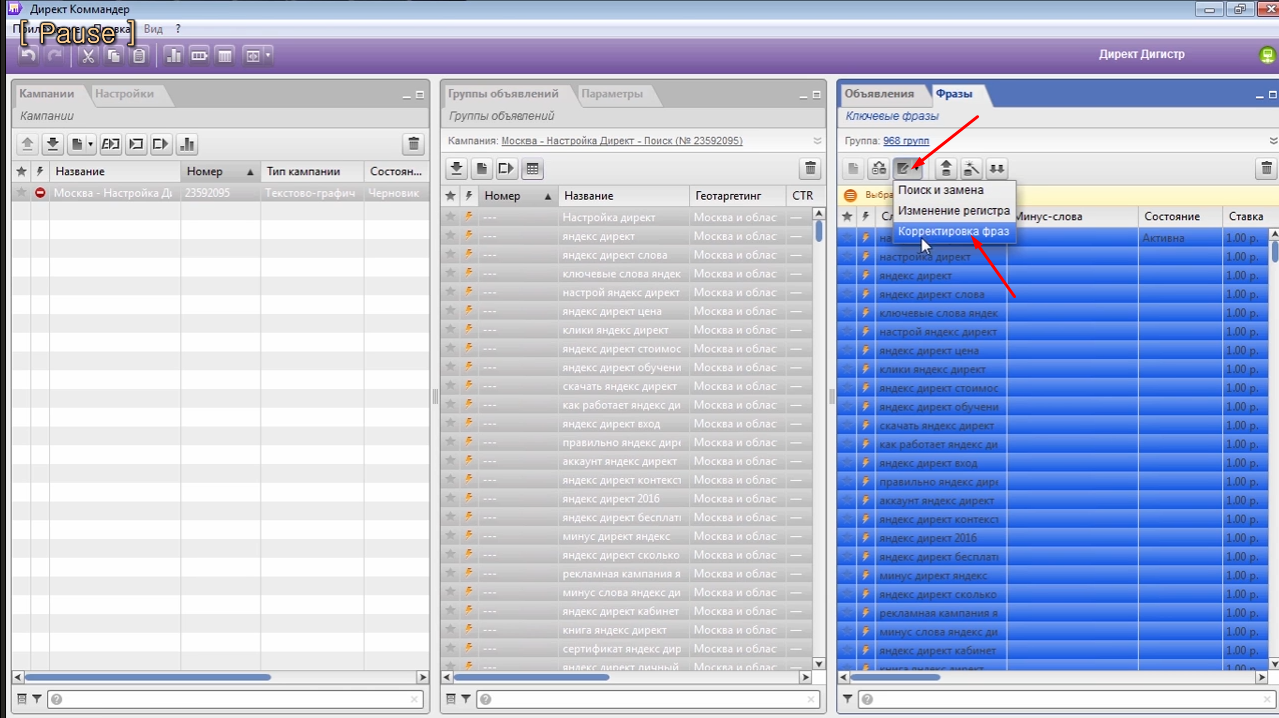
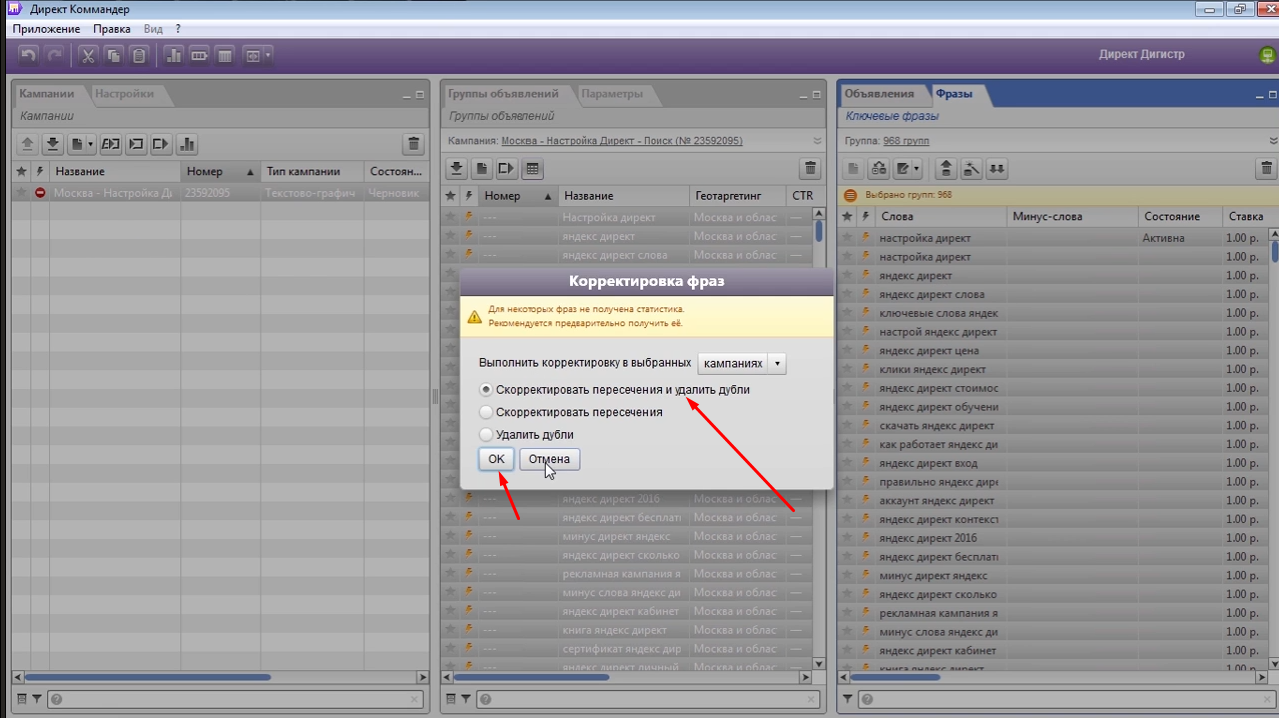
Далее проверяем предложенные приложением фразы и нажимаем «Применить»:
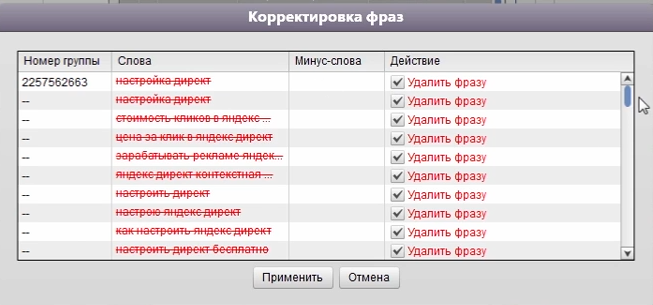
Теперь все ваши поисковые фразы уникальны и не будут конкурировать между собой при ходе рекламной кампании.
Вновь проверим результаты на наличие ошибок, нажав на сортировку:
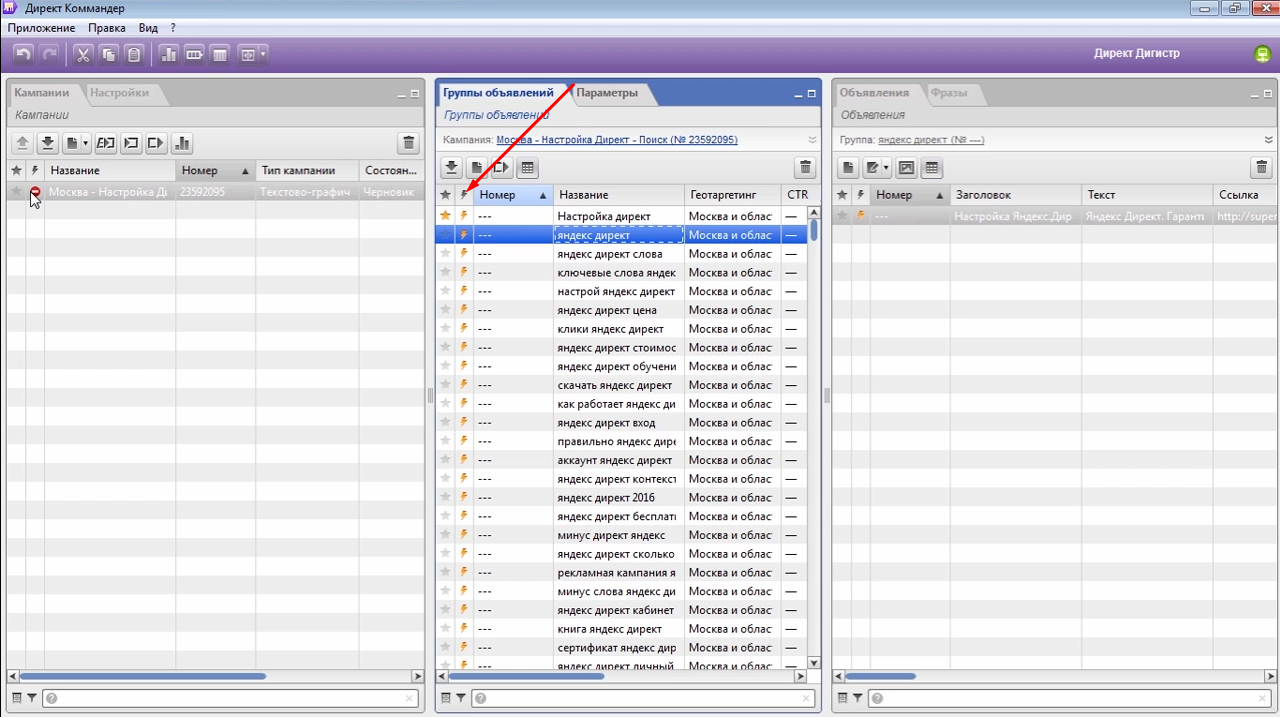

В данном случае ошибки показаны из-за слишком длинных описаний к объявлениям. Это означает, что нам нужно подкорректировать их, чтобы эти объявления были созданы. Для этого вновь выбираем все поля, но с ошибками и далее нажимаем на «мультиредактирование» — «поиск и замена».
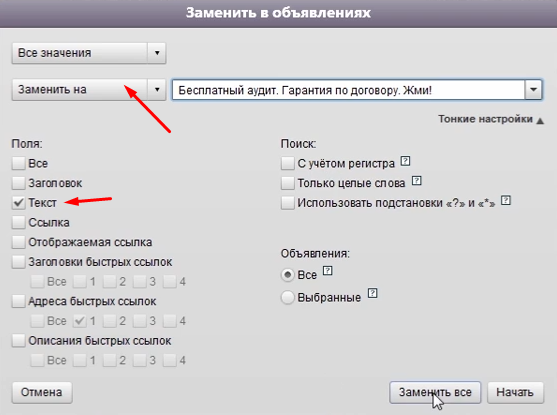
И вставляем единое описание для всех объявлений со слишком большим описанием. Жмем на «Заменить все».
Заключительный этап. Проверяем все столбцы на наличие ошибок. При отсутствии ошибок, выбираем слева вверху «Отправить кампанию на сервер» и выгружаем ее для последующей работы непосредственно на сайте Яндекс Директ.
Готово! Все объявления добавлены и готовы к последующей работе:
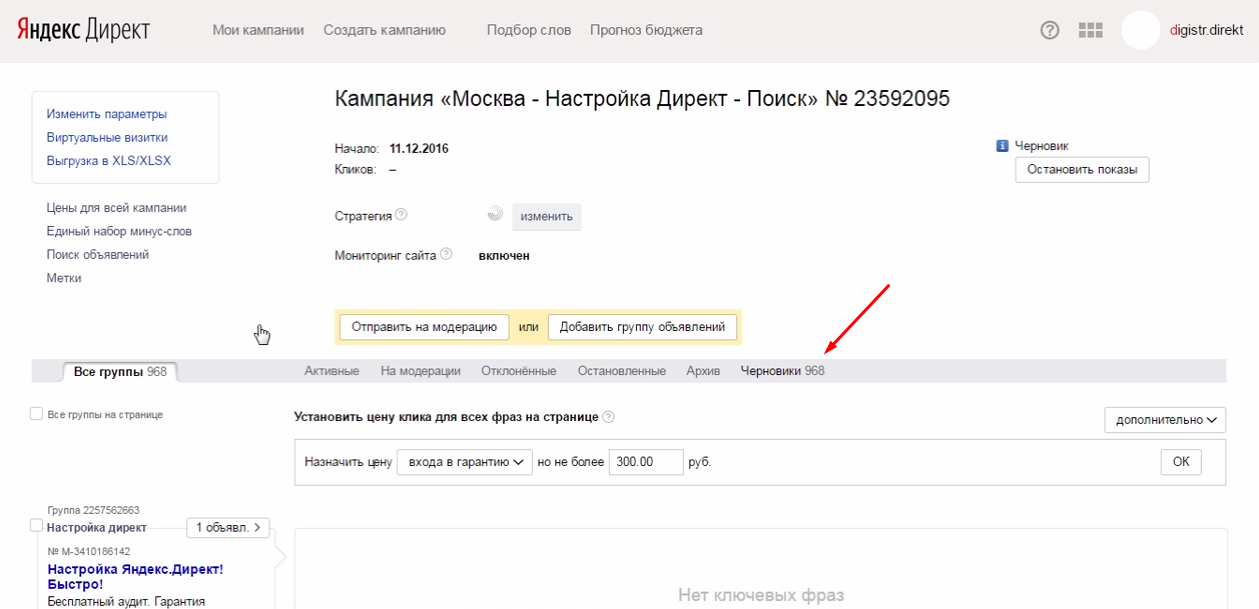
digistr.ru
Как загрузить рекламную кампанию в Яндекс.Директ при помощи Excel
Excel — очень удобный инструмент для загрузки рекламных кампаний в Директ. В данной статье рассмотрим поэтапно процесс загрузки при помощи этой программы.
Для начала нам надо собрать ключевые запросы и написать объявления. Если эти шаги проделаны, то можно двигаться дальше.
Изначально мы создаем рекламную кампанию внутри интерфейса Директа, проходим настройку параметров и добавляем туда 1 группу с 1 объявлением:

Какие поля заполняем:
- Заголовок
- Текст объявления
- Ссылка на сайт
- Отображаемая ссылка
- Быстрые ссылки
- Уточнения
- Адрес и тел. (его надо заполнить на этапе параметров, тут просто пример и я не заполнял, но вообще это поле надо обязательно заполнять)
- Ключевую фразу с учетом кроссминусации
Текст объявления, быстрые ссылки и уточнения надо делать на основе уникального торгового предложения, про это подробнее тут.
Переходим на следующий шаг — назначение ставок, там пока можно поставить любую цифру. Завершаем создание группы объявлений.
Работа с Excel
Далее начинается уже работа с нашим любимым Excel. Внутри кампании мы переходим вот сюда:

Также такую ссылку можно найти на странице со всеми кампаниями (внизу).
Выгружаем нашу кампанию в Excel:

И отрываем его. Также параллельно открываем нашу заготовку, где у нас находятся написанные объявления под каждую ключевую фразу. Заготовка выглядит вот так:

Копируем фразы с минус-словами в соответствующий столбец в выгруженный файл:

Точно также копируем туда заголовки, тексты объявлений и ссылки:

Остальные столбцы надо надо просто растянуть.
Растягиваем столбцы «Доп. объявление группы», «Тип объявления» и «Мобильное объявление»:

В столбцах «Название группы» и «Номер группы» должны быть уникальные значения для каждой ячейки, т.к. мы в данной рекламной кампании используем принцип «1 ключевая фраза — 1 группа»:

«ID группы» и «ID фразы» не трогаем, так же не трогаем «Продуктивность» и «ID объявления».
Идем дальше по столбцам…
Длину заголовка и текста просто растягиваем.
Далее у нас остаются столбцы:
- Отображаемая ссылка
- Регион
- Ставка
- Контакты (в моем примере не заполнено, но заполнять надо)
- Статус объявления
- Статус фразы
- Заголовки быстрых ссылок
- Адреса быстрых ссылок
- Уточнения
Все эти столбцы мы просто растягиваем:
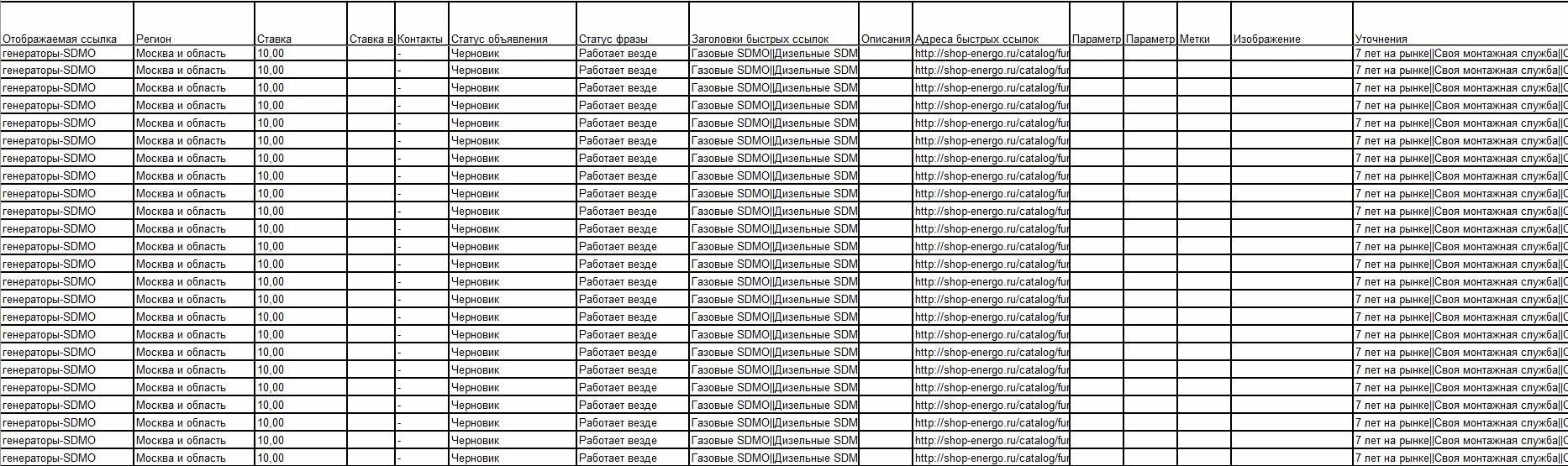
Всё! Мы заполнили все нужные данные.
Теперь осталось только загрузить файл. Переходим в «Управление кампаниями с помощью XLS/XLSX» в загрузку и выбираем нужный файл:

Галочку «отправить на модерацию» ставим по ситуации, можно и потом на модерацию отправить.
Далее жмем «Продолжить», потом еще раз подтверждаем свое действие:

Готово!
Возможно процесс кажется сложным, запутанным и громоздким… Но это только на первый взгляд. Когда вы проделаете 1 раз эти действия, то потом поймете, что тут все делается быстро и элементарно.
 Загрузка...
Загрузка... andrej-green.ru
Как создать и запустить тысячи объявлений с помощью файла Excel
Часто ассортимент продаваемых товаров настолько велик, что создание рекламных объявлений и в целом запуск контекстной рекламы превращается в рутинную и очень времязатратную задачу. А если потребуется массовая корректировка объявлений — всю работу придется проделать заново.
Именно поэтому важно научиться генерировать объявления с помощью файла Excel.
Возникает резонный вопрос: чем отличается запуск рекламы через фид от запуска с помощью Excel?
- В файле Excel можно для каждого объявления сделать уникальный заголовок, текст, быстрые ссылки. В кампаниях, созданных с применением фида, можно задать только один вариант текста объявления, заголовка и быстрых ссылок для всей кампании.
- Excel-файл с объявлениями вы можете составить самостоятельно, на основании выгруженного файла готовой кампании. Фид в Excel сделать гораздо сложнее, поэтому его генерируют либо с помощью CMS сайта, либо сторонними сервисами.
- Фид характерен для интернет магазинов, так как туда помещают товары и их характеристики. Excel-файл в этом плане универсален, вы можете генерировать объявления под коммерческие и информационные запросы.
- Для товарных объявлений фид очень удобен. Из характеристик товара можно как из конструктора собрать объявления с ценами, артикулам, наличием и так далее. В Excel такие объявления сгенерировать значительно сложнее и более трудозатратно.
- Excel-файл, в отличие от фида, позволяет сгенерировать объявление по ключевому запросу.
Как запустить рекламную кампанию с помощью файла Excel в Яндекс.Директ?
- Создать кампанию в интерфейсе Яндекс.Директ.
- Выгрузить кампанию в файле Excel.
- Добавить группы объявлений и сами объявления: заголовки, ссылки, описания, ключевые слова, быстрые ссылки, картинки.
- Загрузить файл в интерфейсе Директ или в Direct Commander.
Пример создания кампании с помощью файла Excel.
1. Создаём кампанию в интерфейсе Яндекс Директ. Выбираем тип «Текстово-графические объявления»:

2. Далее все параметры оставляем по умолчанию, указываем любой регион показа, переходим к этапу создания объявлений.
3. Создаём одно объявление. Для примера мы выбрали тематику бескаркасной мебели:

Здесь мы рекламируемся по запросу «кресло мяч».
4. Выгружаем кампанию в интерфейсе Яндекс.Директ:

Теперь мы видим одну группу и одно объявление в таблице Excel:

5. Помимо запроса «кресло мяч», мы хотим рекламироваться по следующим запросам:
- «наполнитель для кресла мешка»;
- «кресло пенёк»;
- «кресло трапеция».
Для этого копируем три раза строку из файла. В результате получим четыре группы по одному объявлению в каждой.
6. Далее мы меняем некоторые поля в скопированных строках:
- Продлим нумерацию групп: в колонке «Номер группы» у нас будут номера 1, 2, 3, 4;
- Изменим названия групп. В качестве названия можно использовать ключевой запрос;
- В скопированных строках можем удалить значения ID группы, ID фразы, «Продуктивность» и ID объявления. Директ сам их присвоит в процессе загрузки файла;
- В колонку «Фраза (с минус-словами)» добавляем наши ключевые слова:

7. Переходим к созданию объявлений:
- в поле «Заголовок 1» копируем ключевой запрос, при этом следим, чтобы длина запроса не превышала 35 символов;
- в поле «Ссылка» копируем ссылки на нужные страницы;
- поле «Текст» заполняем следующим образом: берём ключевой запрос и добавляем к нему что-то стандартное: «Скидки до 49%! Доставка 300р! Перейти!». При этом следим, чтоб длина текста была не более 85 символов. На практике, если ключевой запрос содержится в ячейке I13, то генерация текста объявления будет выглядеть так:

- все остальные поля мы не меняем, так как скопировали их из исходного объявления:

8. Загружаем полученный файл в интерфейсе Яндекс.Директ:

Здесь мы можем изменить текущую кампанию или создать новую кампанию из файла.
Рекомендации по генерации файла:
- Следить за тем, чтоб заголовок не превышал 35 символов (без знаков препинания), а текст объявления не превышал 85 символов (также без знаков препинания).
- Если вы добавляете картинки в объявления, достаточно просто скопировать ссылку на картинку в поле «Изображение», но при этом каждая сторона картинки должна быть более 450 пикселей.
- Под каждый запрос создавайте отдельное объявление и отдельную группу.
В чем плюс генерации объявлений с помощью файла Excel?
Этот метод позволяет создавать большие рекламные кампании с большим семантическим ядром (количество целевых запросов не ограничено). Яндекс накладывает некоторые ограничения на структуру кампании: не больше 1000 групп, не более 50 объявлений в группе и так далее. Чтобы создать кампанию с таким количеством объявлений, потребуется автоматизация процесса. Excel для этого подходит.
Для любого объявления можно задать до 200 ключевых запросов. Они задаются на группу.
Генерация объявлений с помощью Excel позволяет создавать вариативность объявлений для групп запросов. Под каждую группу запросов можно сгенерировать несколько объявлений. Поисковая система сама «определит» наиболее релевантное объявление для конкретного пользователя.
Метод облегчает массовую корректировку рекламных объявлений. Необходимо внести изменения только в шаблон генерации полей объявления: текстов, заголовков, быстрых ссылок и так далее.
Создание объявлений с помощью Excel значительно экономит рабочее время при настройке и корректировке рекламных кампаний. Для больших кампаний это особенно актуально. Готовую кампанию можно снова выгрузить в файл и по шаблону внести нужные корректировки. Это гораздо быстрее, чем пытаться делать всё то же в интерфейсе Яндекс.Директ.
Генерация через Excel-файл является универсальной, так как подходит не только для «товарных» объявлений, но и для информационных. В плане синтаксиса файлов нет никакой разницы что именно вы хотите рекламировать, — структура одинаковая.
Минусы и риски генерации объявлений с помощью Excel.
1. Риск попасть под статус «мало показов».
2. Тексты и заголовки объявлений могут оказаться слишком длинными, тогда файл не загрузится.
3. Длинные тексты и заголовки могут быть неверно сокращены. К примеру, текст объявления может быть обрезан строго по длине, что почти всегда неправильно.
Например, объявление «Аренда торговой площади в Подольске со скидкой 50%! Акция продлится до 10го числа включительно!» будет сокращено до «Аренда торговой площади в Подольске со скидкой 50%! Акция продлится до 10го числа в».
Также не всегда правильно обрезать фразы по словам. Лучше всего в таких случаях прорабатывать тексты и заголовки объявлений вручную.
4. Если создавать кампанию с большим количеством объявлений, то может просто физически не хватит лимитов для загрузки файла Excel. В таком случае придётся либо дробить файл на несколько кампаний, либо договариваться с Яндексом об увеличении лимитов.
Выводы
Вам подходит генерация объявлений с помощью файла Excel, если:
- собрано большое семантическое ядро: несколько десятков или сотен тысяч запросов;
- вы не готовы потратить на ручную генерацию нескольких сотен тысяч объявлений всю рабочую неделю;
- вы ведете базу данных в Excel;
- вы запускаете текстовые рекламные объявления. Для графических объявлений такой метод не подходит.
getdirect.ru
Загрузка кампаний через XLS Яндекс Директ
 После сбора ключевых слов для использования в контекстной рекламе Яндекс Директ можно уже приступать непосредственно к созданию рекламных кампаний. Вам нужно написать заголовки и тексты для каждого ключевого слова, и разместить это все в Директе. Размещать можно вручную, а можно автоматизировать этот процесс с помощью встроенного сервиса XLS Яндекс Директ.
После сбора ключевых слов для использования в контекстной рекламе Яндекс Директ можно уже приступать непосредственно к созданию рекламных кампаний. Вам нужно написать заголовки и тексты для каждого ключевого слова, и разместить это все в Директе. Размещать можно вручную, а можно автоматизировать этот процесс с помощью встроенного сервиса XLS Яндекс Директ.
Этот сервис позволяет загружать и выгружать в Директе объявления за максимально короткие сроки, при помощи таблицы Excel. Причем загружать рекламную кампанию через Excel можно со всеми необходимыми параметрами: заголовки и тексты объявлений, ссылки, картинки, регион, ставки и так далее.
Кроме того, при помощи таблиц Excel можно не только загружать и выгружать рекламные кампании, но также быстро и качественно корректировать их.
Зайдите в свой аккаунт Яндекс Директа, нажмите на ссылку Помощь в правом верхнем углу, затем зайдите в левом меню в пункт Управление кампаниями — Управление кампаниями с помощью файлов формата XLS и XLSX. Вы найдите множество информации о том, как работать с этим инструментом.
Корректировка существующей РК
Для корректировки существующей рекламной кампании ее нужно выгрузить себе на компьютер. Чтобы это сделать, заходите в Мои кампании, и затем в меню под кампаниями находите пункт Управление кампаниями с помощью XLS/XLSX. Выгружаете нужную кампанию, изменяете ее, и затем загружаете назад через этот же пункт меню.
Создание новой РК
 Чтобы создать новую рекламную кампанию при помощи XLS Яндекс Директа, скачиваете шаблон XLS-файла. Ссылку на него Вы найдете справа в этом же пункте Управление кампаниями с помощью XLS/XLSX.
Чтобы создать новую рекламную кампанию при помощи XLS Яндекс Директа, скачиваете шаблон XLS-файла. Ссылку на него Вы найдете справа в этом же пункте Управление кампаниями с помощью XLS/XLSX.
После скачивания шаблона открываете его, и удаляете содержимое ячеек, оставив только заголовки столбцов таблицы, и столбец Длина, который включает в себя два столбца: Заголовок и Текст.
Затем добавляете новые строки в таблицу, чтобы их хватило на все Ваши ключевые слова. Делаете ширину столбцов такую, чтобы Вам было удобно с таблицей работать, и начинаете заполнять поля.
Берете ключевые слова, которые Вы предварительно собрали с помощью программы Словоеб, или программы Key Collector, или еще каким-либо способом. Копируете их в столбцы Фраза (с минус-словами), Заголовок и Название группы.
Номера группы проставляете по порядку, начиная от единицы.
Столбец Доп объявление заполняете прочерками.
Выделяете столбец Заголовок, заходите в пункт меню Главная — Найти и выделить — Заменить, и удаляете с помощью этого инструмента все операторы «+».
После этого копируете все ключевые слова без операторов в Word, выделяете их с помощью горячих клавиш Ctrl + A, и делаете все строки начинающимися с большой буквы с помощью горячих клавиш Shift + F3.
Затем копируете все данные назад в Excel.
После этого с помощью команды Найти и выделить — Заменить делаете все личные названия тоже начинающимися с большой буквы.
Начинаете правку заголовков. Длина их не должна превышать 33 символов. Данный параметр Вы контролируете в столбце Длина. Заголовок должен максимально включать в себя ключевое слово.
После составления заголовков выделяете строку с количеством символов, и заходите в Данные — Фильтр. Задаете фильтр «больше 33». Правите слишком длинные заголовки, и удаляете фильтр.
Ссылку берете свою партнерскую. Если есть в конце цифры, то выделяете сразу две ячейки, и уже затем протягиваете для копирования вниз.
Прописываете регион, ставку, ставку на тематике.
Если есть контакты, ставите плюс, и переходите на вкладку Контактная информация. Там проставляете все данные.
Если контактов нет, ставите прочерк.
Для курсов ставите ставку 5 рублей и 2 рубля на поиске. Впоследствии в ходе рекламной кампании Вы ставку откорректируете.
После этого займитесь текстом объявлений. Найдите все выгоды из информации о Вашем продукте, и выпишите в блокнот. Напишите тексты по схеме: Ключевое слово + Выгода + Призыв.
Длина текста не может быть больше 75 символов. Проверяете длину всех текстов в столбце Длина, используя фильтр «больше 75».
Неплохо будет также добавить быстрые ссылки. Это ссылки или на разные части Вашей страницы, или на другие страницы лендинга, если он многостраничный.
Быстрые ссылки делают объявления более весомыми и заметными. Добавляются они через двойную вертикальную черту. Например, в поле Заголовки быстрых ссылок Вы прописываете следующую надпись:
Поддержка||Выгоды||Отзывы
А в поле Адреса быстрых ссылок Вы прописываете соответствующие ссылки:
ссылка1||ссылка2||ссылка3
После заполнения полей Вы можете загружать свою рекламную кампанию в Яндекс Директ. Заходите в Мои кампании — Управление кампаниями с помощью XLS/XLSX, выбираете пункт Загрузка из XLS/XLSX, и делаете загрузку или в новую, или в существующую кампанию.
Более подробные сведения Вы можете получить в разделах "Все курсы" и "Полезности", в которые можно перейти через верхнее меню сайта. В этих разделах статьи сгруппированы по тематикам в блоки, содержащие максимально развернутую (насколько это было возможно) информацию по различным темам.
Также Вы можете подписаться на блог, и узнавать о всех новых статьях. Это не займет много времени. Просто нажмите на ссылку ниже: Подписаться на блог: Дорога к Бизнесу за Компьютером
Проголосуйте и поделитесь с друзьями анонсом статьи на Facebook:
pro444.ru
Автоматизация Яндекс Директ с помощью Excel файлов

Приветствую Вас на сайте AdvertSeo-Helper.ru!
В этой статье, я хочу поделиться с Вами информацией о том, как с помощью Excel файлов можно автоматизировать различные действия с рекламными кампаниями Яндекс Директ. Видео-урок прилагается.
Вы также узнаете, как за считанные секунды можно загрузить в рекламную кампанию Директ, все имеющиеся объявления через excel таблицу, уже со всеми настройками как ставки, изображения, регионы, заголовки и тексты объявлений и т.д.
Это очень мощный инструмент, который позволяет автоматизировать рекламную кампанию Яндекс Директ, с целью экономии времени, ведь как мы уже знаем, подбор ключевых слов занимает очень много времени и нервов, так что, тем кто занимается контекстной рекламой – эта статья сильно поможет.

Приступим к делу:

После чего Вы создали свою первую рекламную кампанию на Директе, на странице «Мои кампании», Вы найдете список всех своих рекламных кампаний, которые существуют в данном аккаунте.
Будем исходить из того что Вы недавно создали свою первую РК, и в ней, Вы настроили лишь несколько объявлений. И для того что бы не тратить много времени на добавление еще нескольких десяток а то и сотен объявлений, предлагаю Вам пойти в низ страницы, и нажать на ссылку «Управление кампаниями с помощью Excel», см. скриншот.
Далее, Вам предлагается: «Выгрузка в xls»
Находясь на этой вкладке, Вы сможете выгрузить нужную рекламную кампанию Директ, в эксель файле, и редактировать объявления, ключевые слова, управлять ставками, быстро добавлять изображения (это сильно экономит время) и т.д. В статье идет речь именно об этой вкладке.

«Загрузка из xls»
Находясь на этой вкладке, Вы сможете загрузить, уже готовый эксель файл, в нужную рекламную кампанию Яндекс Директ.
Вам нужно только загрузить файл со своего компьютера, выбрать действие для загружаемого файла, то есть добавить его в новую или уже в существующую РК, а также Вы можете одним кликом отправить новые объявления на модерацию.

Обязательно посмотрите видео-урок, где я подробно показываю, как работать с excel для быстрого редактирования РК Яндекс Директ.
Дальнейшие вкладки не нуждаются в описании, если Вам они интересны, нажмите и анализируйте, а мы вернемся к первой «Выгрузка в xls».
Тут ничего сложного нет, выбирайте нужную кампанию, и ставите галочки, туда куда нужно Вам.
Если у Вас есть некоторые архивные объявления, и Вы с ними уже не хотите работать, ставите галочку на «Не выгружать архивные объявления», если Вы хотите поработать с архивными объявлениями, галочку не ставить, и они появятся в excel файле.
Нажимаем на кнопку «Выгрузить»
На Ваш компьютер, скачается эксель файл, название которого является номер выгружаемой РК, с которым Вы будете дальше работать, и выглядит он примерно как на скриншоте ниже:

В этой рекламной кампании, у меня только несколько объявлений. Нам нужно скопировать последний ряд целиком, и вставить его в таблице ниже, для того что бы скопировались все формулы и общее оформление таблицы excel.
Далее убираем все что написано в столбцах: «Номер объявления», «ID фразы», «ID объявления».
Параметры, такие как «Фраза (с минус-словами)», «Заголовок» и «Текст объявления» — оставить только ту информацию, которая была изначально, то есть удалить дублирующиеся контент — подробнее в видео-уроке.
«Ссылки» и «Регион» — можно редактировать по усмотрению, либо просто скопировать и вставить во всех строчках.
«Заголовки быстрых ссылок» и «Адреса быстрых ссылок» — заполняйте также эти поля, если хотите что бы в объявлениях показывались дополнительные ссылки на другие странички Вашего сайта.
Рекомендую использование быстрых ссылок — но с умом.
«Ставки» — можно удалить, и задать их в интерфейсе самой рекламной кампании.
«Контакты» — если Вы заполняли это поле, просто скопируйте данные в нужные ячейки, перед теми объявлениями, где Вы хотите показывать свои контактные данные.
«Статус объявления» и «Статус фразы» — можно удалить без всякого риска.
«Изображение» — самая классная штука в работе с excel файлом для рекламной кампании Яндекс Директ. Прсто копируйте ссылку изображения прямо в файле, и вставляете перед тем объявлением, где Вы хотите показывать эту картинку. Изображения показываются только в РСЯ.
Запомните! Для того что бы ссылка на картинку появилась в эксель файле, Вы должны сначала загрузить нужное изображение, при составлении первых объявлений – подробнее в видео-уроке выше.
Фишка: В excel формате, не очень удобно писать заголовки и тексты объявлений, когда Вы попробуете, то поймете о чем я. По этому, предлагаю Вам воспользоваться сервисом подсчета символов, и Вы заметите на сколько удобно пользоваться этим сервисом, при работе с excel в Директе.
Когда Вы сделали нужные изменения, и добавили нужное кол-во объявлений с заголовком, текстом и ключевыми словами, смело можно сохранить файл, и загрузить его обратно в нужную РК. Это делается очень легко, подробнее смотрите в видео-уроке.
На этом у меня все, если у Вас будут вопросы по работе с excel файлами в Директе, дайте мне знать в комментариях.
С надеждой на то что Вам понравилась статья и видео-урок – Будьте здоровы!
Кнопки «Поделиться» — ниже ![]()
advertseo-helper.ru